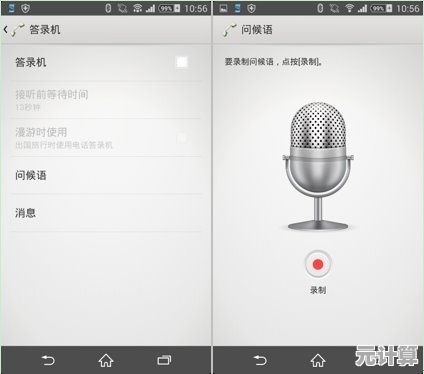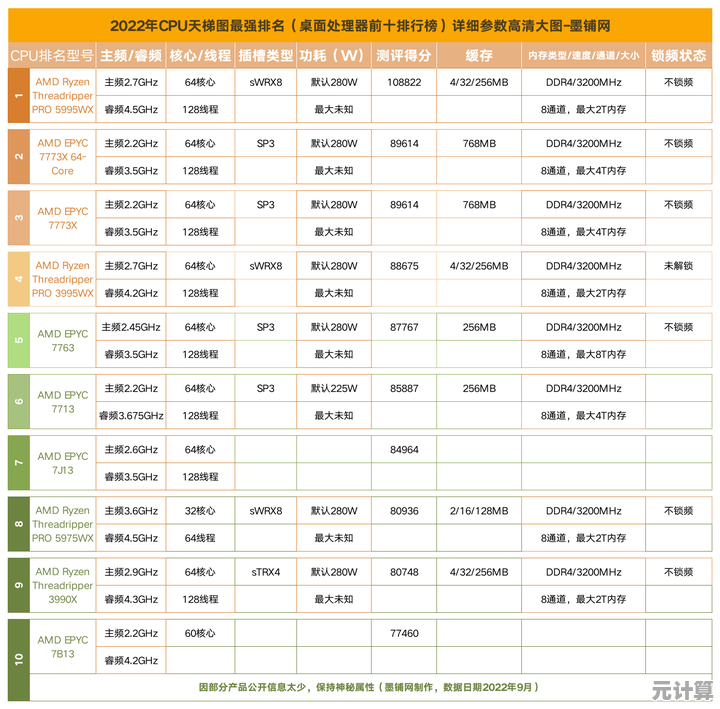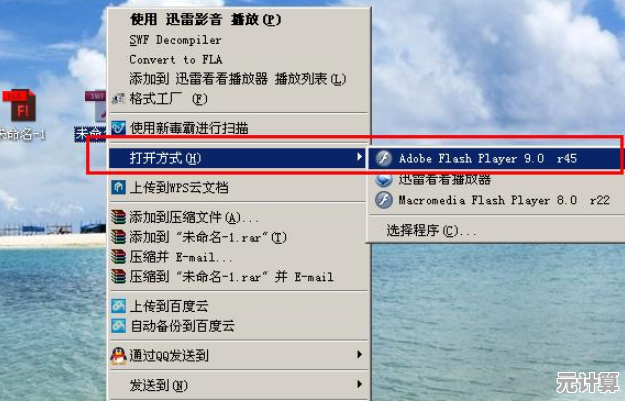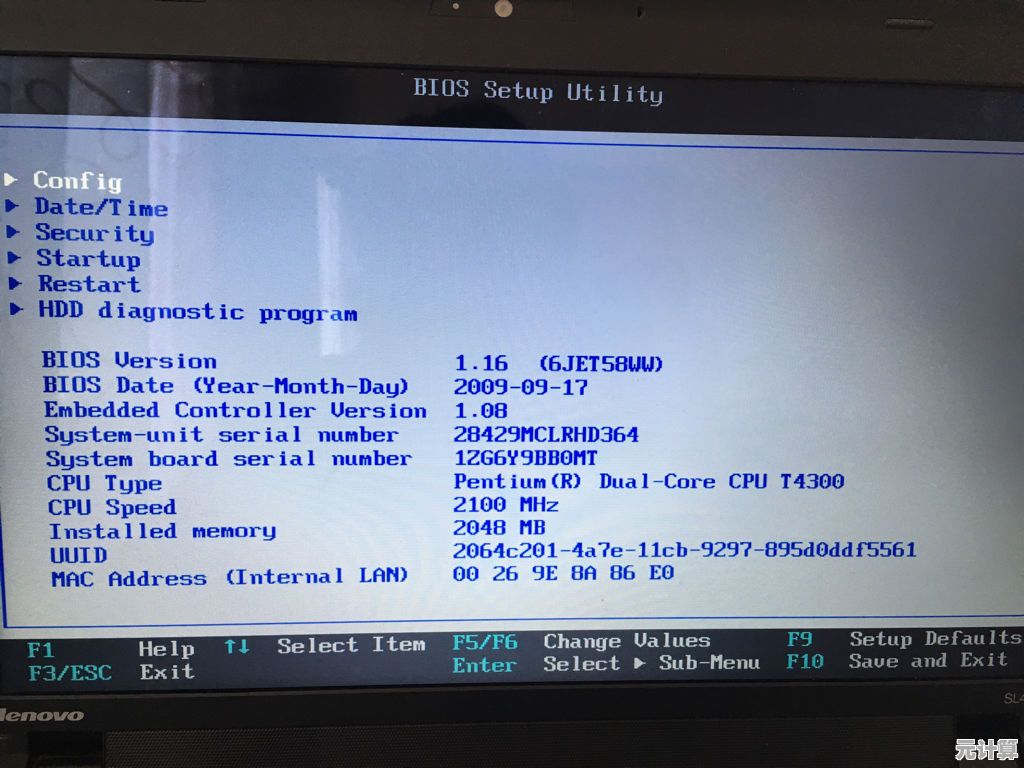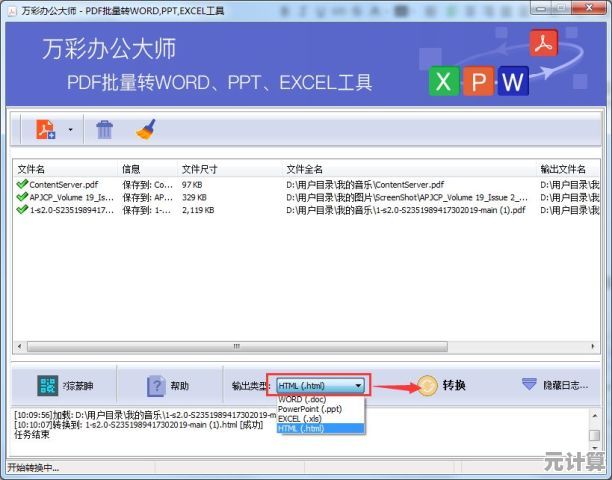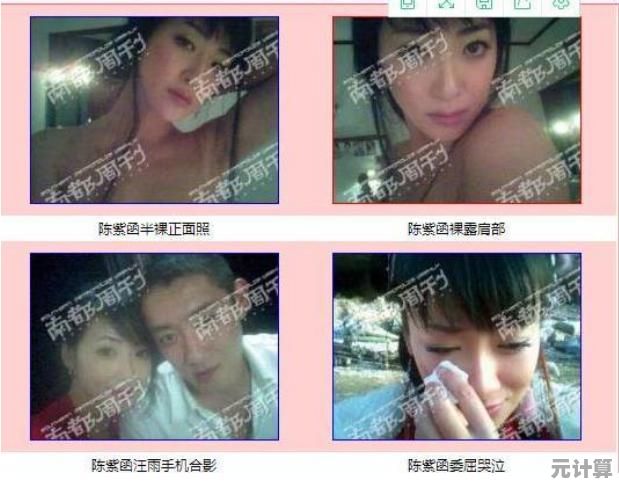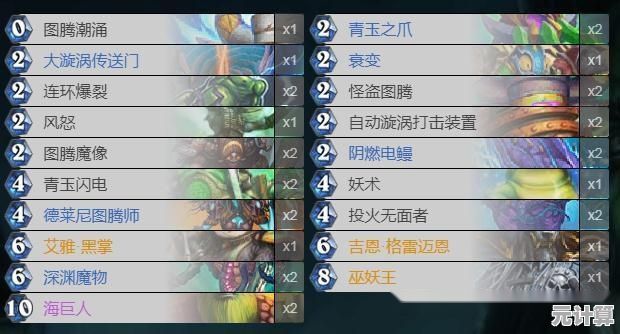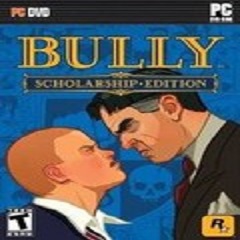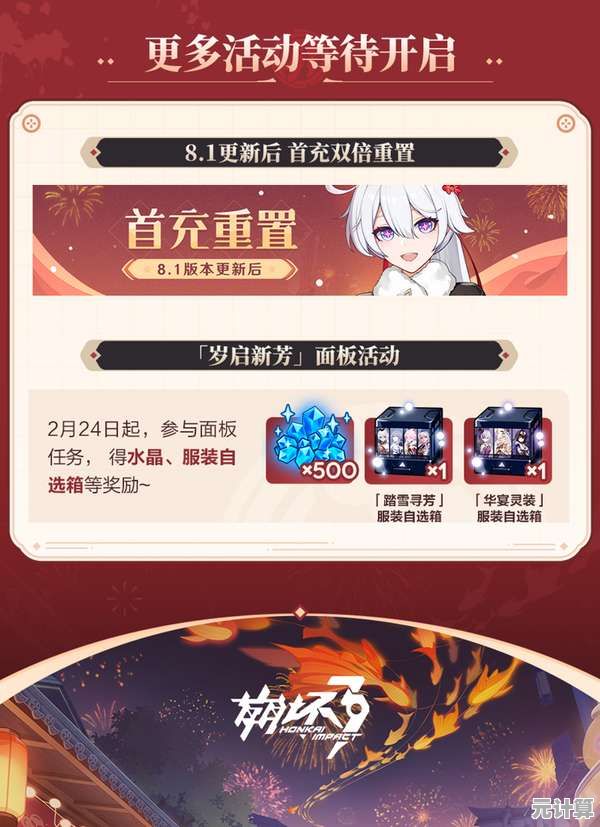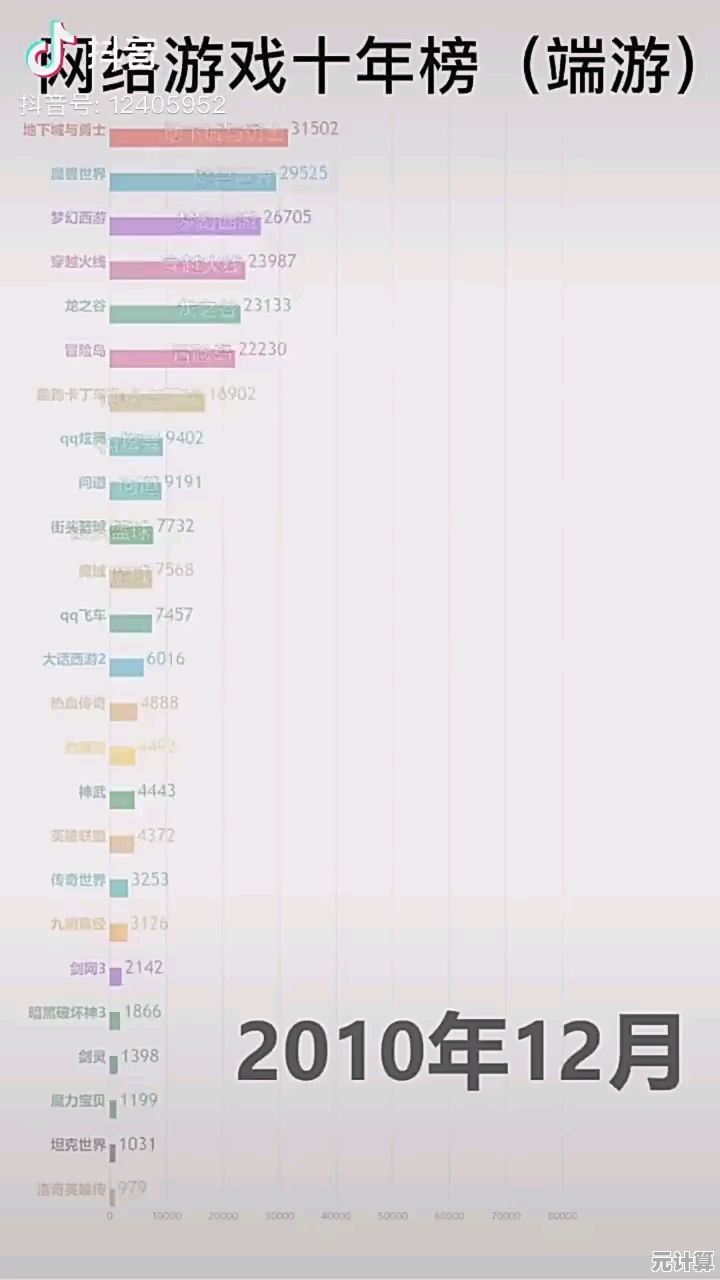咔咔装机官网详细图文教程:手把手教你轻松组装电脑
- 问答
- 2025-09-18 13:39:25
- 1
手把手教你轻松组装电脑
组装电脑可能看起来令人生畏,但通过本教程,即使是初学者也能轻松完成,咔咔装机官网为您提供这份2025年最新版详细指南,包含图文步骤和实用技巧,帮助您从零开始组装一台性能出色的电脑。
准备工作
所需工具
- 十字螺丝刀(磁性头最佳)
- 防静电手环(可选但推荐)
- 扎带(用于线缆管理)
- 剪刀或剥线钳
- 小容器(存放螺丝)
- 干净的工作台面
所需组件
- 机箱
- 主板
- CPU(处理器)
- CPU散热器
- 内存(RAM)
- 显卡(GPU,如使用集成显卡可省略)
- 存储设备(SSD/HDD)
- 电源(PSU)
- 各种连接线(通常随组件附带)
第一步:安装CPU
-
打开主板CPU插槽:找到主板上的CPU插槽,轻轻抬起旁边的金属杆解锁插槽。
-
对齐CPU:注意CPU和插槽上的三角标记,确保方向正确,Intel和AMD处理器的安装方式略有不同:
- Intel:将CPU轻轻放入插槽,确保所有针脚对齐
- AMD:将CPU的三角标记与插槽标记对齐后轻轻放下
-
锁定CPU:小心地将金属杆压回原位,完成安装。

第二步:安装CPU散热器
-
涂抹导热膏:如果散热器未预涂导热膏,在CPU中央挤出一粒豌豆大小的导热膏。
-
安装散热器:
- 原装散热器:对齐主板上的孔位,按下并旋转固定
- 第三方散热器:按照说明书安装背板和支架
-
连接风扇电源:将散热器风扇的4针连接线插入主板上标有"CPU_FAN"的插槽。
第三步:安装内存(RAM)
-
打开内存插槽卡扣:找到主板上的内存插槽(通常为2-4个),打开两端的卡扣。
-
插入内存条:注意内存条和插槽的缺口对齐,用力均匀地垂直下压,直到两侧卡扣自动扣紧。
-
双通道配置:如需启用双通道,请将内存条插入相同颜色的插槽(通常为1&3或2&4)。
第四步:准备机箱
-
安装I/O挡板:将主板附带的I/O挡板对准机箱后部开口轻轻按压到位。
-
安装主板支架:根据主板尺寸(ATX/mATX/ITX)安装或调整机箱内的铜柱支架。
第五步:安装主板
-
放入主板:小心地将主板放入机箱,对齐I/O接口和支架孔位。
-
固定主板:使用随主板附带的螺丝将主板固定在机箱上,注意不要拧得过紧。
第六步:安装电源(PSU)
-
确定电源位置:根据机箱设计(通常在下部或上部)放置电源。
-
固定电源:使用4颗螺丝将电源固定在机箱上,确保风扇朝向通风口。
-
连接主板供电:将24针主板电源线和4/8针CPU供电线暂时引出备用。
第七步:安装存储设备
安装SSD
- M.2 SSD:直接插入主板上的M.2插槽,用螺丝固定
- 5英寸SSD:安装在机箱的2.5英寸托架中
安装HDD
- 将3.5英寸HDD滑入机箱硬盘架
- 使用两侧螺丝固定
第八步:安装显卡(GPU)
-
移除机箱挡板:根据显卡尺寸移除机箱后部对应的PCIe挡板。
-
插入显卡:找到主板上最靠近CPU的PCIe x16插槽,打开卡扣,将显卡金手指对准插槽垂直插入。
-
固定显卡:使用螺丝将显卡固定在机箱上。
-
连接电源:为显卡接上所需的6/8针PCIe电源线。
第九步:连接所有线缆
- 主板供电:连接24针主板电源和4/8针CPU电源
- SATA供电:为SSD/HDD连接SATA电源线
- 前面板连接:按照主板说明书连接电源开关、重启按钮、LED灯等
- USB/Audio:连接机箱前面板的USB和音频接口
- 风扇连接:将机箱风扇连接到主板上标有"SYS_FAN"的插槽
第十步:最终检查与启动
- 检查所有连接:确保所有组件安装牢固,线缆连接正确
- 整理线缆:使用扎带整理线缆,确保良好通风
- 首次启动:连接显示器、键盘鼠标,接通电源开机
- BIOS设置:进入BIOS检查所有硬件是否被正确识别
常见问题解答
Q:开机后没有显示怎么办? A:检查显示器连接、显卡安装、内存是否插紧,尝试重置CMOS。
Q:CPU温度过高如何解决? A:检查散热器安装是否正确,导热膏是否足够,风扇是否运转。
Q:如何知道我的组件是否兼容? A:可使用咔咔装机官网的"兼容性检查工具"或PC Part Picker等在线工具验证。
恭喜您完成了电脑组装!如需进一步优化系统性能或安装操作系统,请参考咔咔装机官网的其他教程,组装电脑是一个需要耐心和细心的过程,遇到问题时不要着急,仔细检查每一步骤,祝您使用愉快!
本教程最后更新于2025年9月18日,内容基于当时主流硬件配置。
本文由其莺莺于2025-09-18发表在笙亿网络策划,如有疑问,请联系我们。
本文链接:http://pro.xlisi.cn/wenda/28828.html